為Windows10開啟應用程序防護
阿立
安裝應用程序防護功能
這一新功能是在Hyper-V的隔離容器中打開網站鏈接的,由于它是在沙箱的狀態中和主機系統進行了隔離,這樣無論網頁合有任何的攻擊代碼都不會對系統造成安全問題。不過用戶要想使用這個功能,必須自己的電腦硬件支持Hyper-V才行。
首先在“開始”按鈕上點擊鼠標右鍵,從彈出的菜單里面選擇“應用和功能”命令,再在彈出的對話框中點擊“程序和功能”命令,然后在新的操作窗口中點擊左側列表中的“啟用或關閉Windows功能”命令,彈出一個對話框后,選擇其中的“Windows Defender應用程序防護”項,最后點擊“確定”,系統就會自動連接到互聯網下載安裝包進行程序的安裝操作(圖1)。安裝完成以后,根據提示重啟系統就完成了所有的準備。
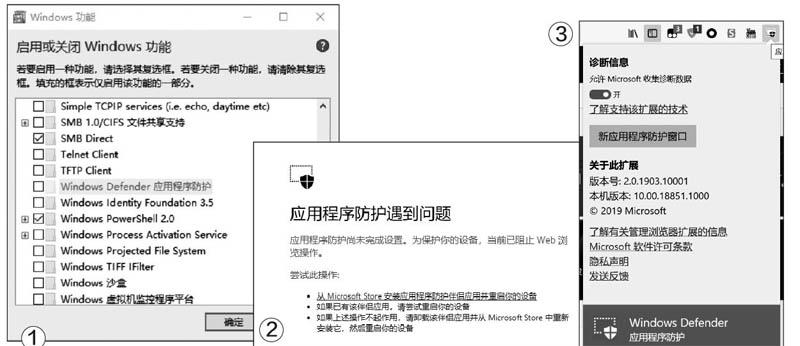
不過在有的版本中我們會發現這個選項處于灰色狀態,這時我們還可以在系統的“開始”按鈕上點擊鼠標右鍵,在彈出的菜單里面選擇“WindowsPowerShell(管理員)”命令,在彈出的對話框里面輸入“Enable-WindowsOptionaIFeature -online-FeatureName Windows-Defender-ApplicationGuard”后回車。當這個命令執行完成后會提示用戶重新啟動操作系統,按下Y鍵重啟系統即可。
利用沙箱阻斷網頁攻擊
接下來我們打開Windows10系統的應用商店,搜索并安裝一款名為“Windows DefenderApplication Guard Companion”的應用。如果沒有搜索到,那么通過瀏覽器的應用商店,安裝一款名為“Application Guard Extension”或者“應用程序防護擴展”的功能擴展。當功能擴展安裝完成后,會對系統的相關狀態進行檢測(圖2)。如果沒有發現“Windows DefenderApplication Guard Companion”這個組件就會提示用戶,點擊提示框中的“從Microsoft Store安裝應用程序防護伴侶應用并重啟你的設備”鏈接,點擊該鏈接后就會自動打開系統的應用商店并跳轉到該功能的安裝頁面。
當所有的設置完成后,如果我們要想訪問某個網頁鏈接又害怕受到攻擊,這時就可以點擊Edge瀏覽器窗口右上角的“設置及其他”按鈕,在彈出的菜單中選擇“新建應用程序防護窗口”命令。這樣瀏覽器就會創建一個名為“應用程序防護”的標簽頁,在這個標簽頁里面即可利用沙箱隔絕所有的惡意攻擊。如果用戶使用的是火狐瀏覽器或其他瀏覽器,那么只需要點擊擴展圖標,在彈出的菜單中選擇“新應用程序防護窗口”命令,就可以打開應用程序防護窗口了(圖3)。

